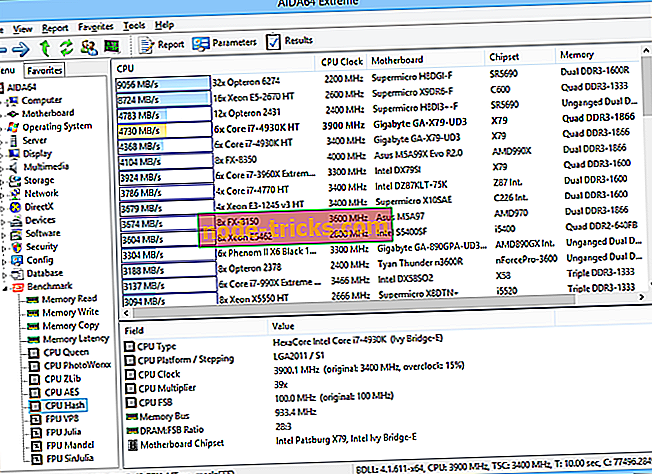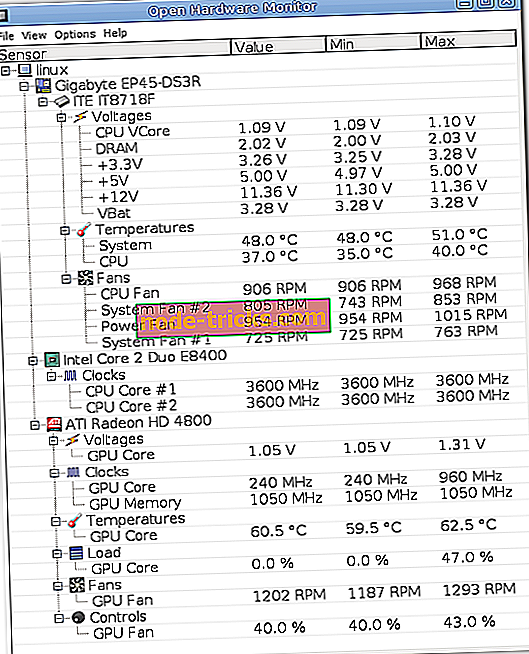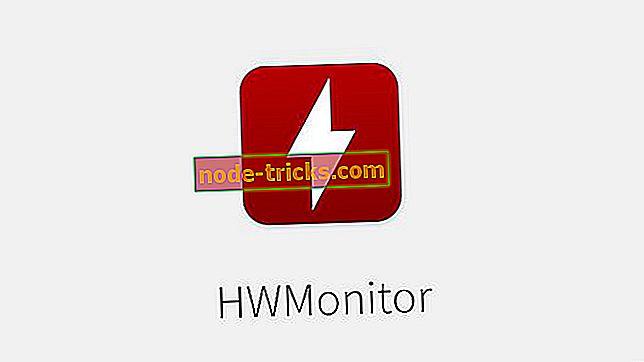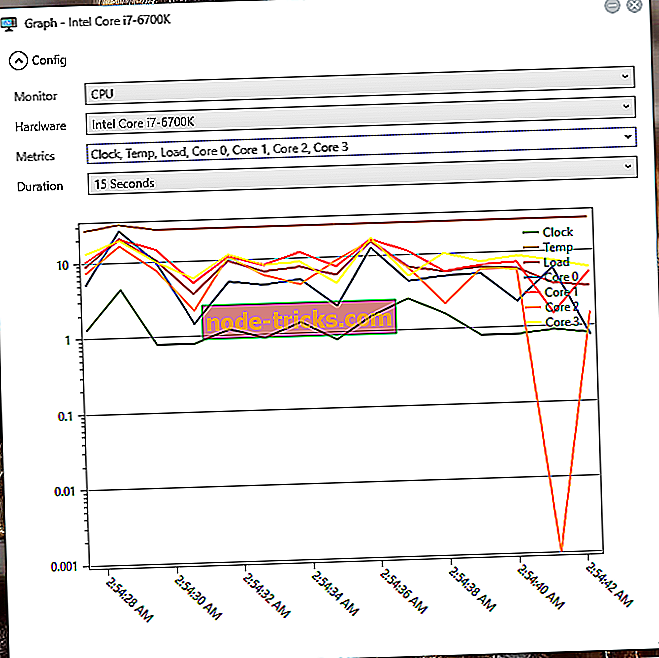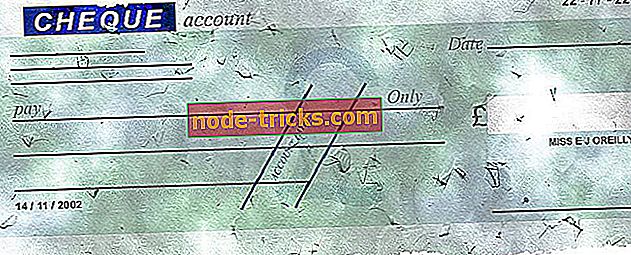5 parasta ohjelmistoa tietokoneen virtalähteen testaamiseen ja odottamattomien tapahtumien välttämiseen
Tietokoneen virtalähteen testaaminen on olennainen vaihe, kun olet vianmäärittänyt paljon ongelmia, ja tämä on hyödyllisin, kun järjestelmässäsi on ongelmia. Epäonnistunut virtalähde voi olla kaikenlaisten ongelmien juuressa, joista jotkut eivät ehkä edes odota, kuten spontaani uudelleenkäynnistys, satunnaiset lukitukset ja jopa vakavat virheilmoitukset.
Virtalähde on yksi yleisimmistä laitteiston osista, jotka eivät onnistu tietokoneessa. Otimme parhaat viisi ohjelmaa, joiden avulla voit testata järjestelmän virtalähdettä vain varmistaaksesi, että kaikki toimii kuten pitäisi, tarkastella näiden työkalujen ominaisuuksia ja valita sellainen, joka näyttää parhaiten toimivan sinä.
- 1
AIDA64 Extreme (suositeltava)
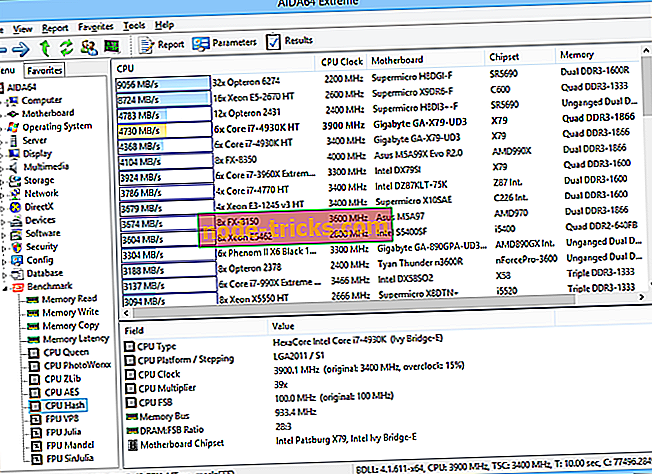
AIDA64 Extreme on kehittynyt järjestelmädiagnostiikkatyökalu, joka pystyy keräämään olennaisia tietoja myös laitteiston ja ohjelmiston kokoonpanossa. Saat tarkkoja tietoja tietokoneen virtalähteen ympärille ja paljon muuta.
Tutustu muihin jännittäviin AIDA64 Extreme -ominaisuuksiin:
- Ohjelmiston avulla voit testata järjestelmän muistin, FPU: n ja CPU: n ominaisuuksia suorittamalla monimutkaisia vertailuarvoja.
- Asennusprosessi on nopea ja suoraviivainen.
- AIDA64 Extreme -laitteessa on käyttäjäystävällinen käyttöliittymä, jossa on järjestetty ulkoasu.
- Kaikki tietokonekomponenttien tiedot on jaoteltu eri luokkiin.
- Tiedot kattavat järjestelmän yleiset alueet, kuten virranhallinta, anturit ja ylikellotus.
- Työkalu suorittaa vertailuarvoja ja luo raportteja.
Tämän työkalun kokoonpanovaihtoehtojen osalta voit muuttaa asettelujärjestystä, osoittaa raporttien kansion, ottaa sähköpostiviestit käyttöön, kun suoritetaan vertailuarvoja, lisätä mukautettuja osia luetteloon, suodattaa tapahtumalokit ja niin edelleen. Tämä ohjelmisto on suunniteltu kehittyneemmille käyttäjille, koska sillä on laaja valikoima kehittyneitä ominaisuuksia.
Voit ladata AIDA64 Extreme -ohjelmiston ja nähdä, miten se toimii järjestelmän kanssa. Jos olet kiinnostunut vieläkin enemmän ominaisuuksista, voit myös tarkistaa AIDA64 Engineerin, AIDA64 Business Editionin ja myös AIDA64 Network Audit -sivuston samalta verkkosivustolta.
- Lataa AIDA64 nyt viralliselta sivustolta
- LUE myös: Mitä tehdä, jos tietokone ei käynnisty virran katkeamisen jälkeen
- 2
Avaa Hardware Monitor
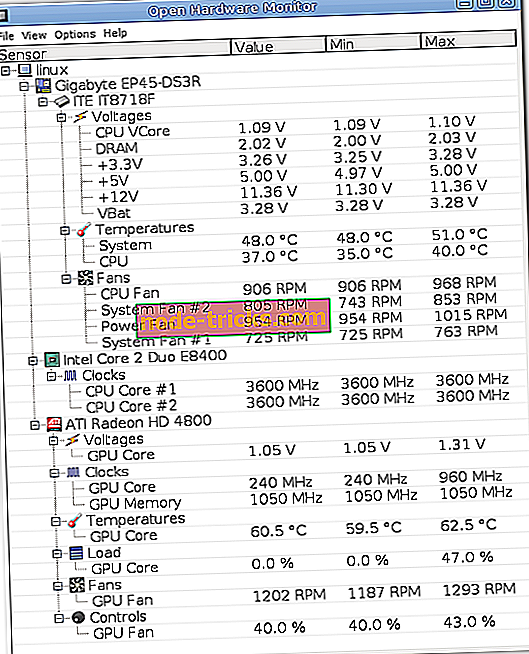
Open Hardware Monitor on ilmainen avoimen lähdekoodin työkalu, joka voi seurata järjestelmän lämpötila-antureita, puhaltimen nopeuksia, kuormaa, jännitteitä ja kellonopeuksia. Tämä ohjelma tukee useimpia laitteistojen seurantamerkkejä, jotka löydät nykyisistä emolevyistä.
Tutustu tämän ohjelmiston parhaat ominaisuudet:
- Voit tarkistaa järjestelmän virtalähteen tarkasti.
- CPU-lämpötilaa voidaan seurata lukemalla AMD- ja Intel-prosessorien ydinlämpötila-anturit.
- Työkalulla voidaan näyttää myös ATI- ja Nvidia-videokorttien ja SMART-kiintolevyn lämpötila-anturit.
- Valvotut arvot näkyvät pääikkunassa, järjestelmäpalkissa tai muokattavissa työpöydän gadgetissa.
Tämä ohjelmisto on yhteensopiva kaikkien Windows-versioiden kanssa, ja jos olet kiinnostunut löytämään enemmän vaikuttavia ominaisuuksia ja yksityiskohtaisia tietoja sen toiminnoista, kannattaa mennä Open Hardware Monitorin viralliselle verkkosivustolle ja hankkia tämä työkalu.
- 3
HWMonitor
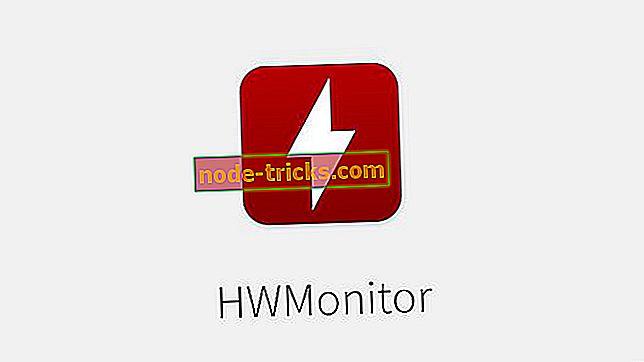
Tämä on todella pieni ja vaivaton järjestelmävalvontatyökalu. Tämä laitteistonvalvontaohjelmisto lukee järjestelmän ensisijaiset terveysanturit yleisimpiä siruja varten. Se skannaa myös kiintolevyn lämpötilat.
Tutustu sen keskeisiin ominaisuuksiin:
- HWMonitorin tehtävänä on seurata tietokoneen kriittisimpiä antureita ja selvittää kiintolevyn lämpötilan ja puhallinnopeuden suorat lukemat.
- Se tarjoaa tarkkoja tietoja virtalähteestäsi.
- Ohjelman asettaminen on vaivatonta tehtävää, eikä se vaadi mitään erityistä kokoonpanoa.
- Siinä on yksinkertainen käyttöliittymä, ja se alkaa automaattisesti valvoa antureita käynnistyksen yhteydessä.
- Siinä luetellaan kaikki komponentit hierarkkisessa järjestyksessä, jotta voit helpottaa urheilua.
- Se tarjoaa tietoja CPU: n, GPU: n ja kiintolevyn ympärillä.
- Kaikki tiedot voidaan viedä tavalliseen tekstiasiakirjaan, jos haluat tarkistaa sen myöhemmin ja vertailla arvoja tulevien raporttien kanssa.
- Yksityiskohtaisissa raporteissa käsitellään prosessoriaikoja, kierteenkorjauksia, tallennustietoja jokaiselle asemallesi, USB-laitteelle, grafiikkasovellusliittymälle ja lisätietoja.
Tämä työkalu tarjoaa yksinkertaisen ratkaisun selvittääksesi järjestelmän antureiden suorat lukemat. HWMonitor Pro: n maksulliseen versioon sisältyvät lisäominaisuudet ovat HWMonitorin virallisilla verkkosivuilla.
- LUE: 4 parasta PC-korjaustyökalua tietokoneen terveyden palauttamiseksi
- 4
Sivupalkin diagnostiikka
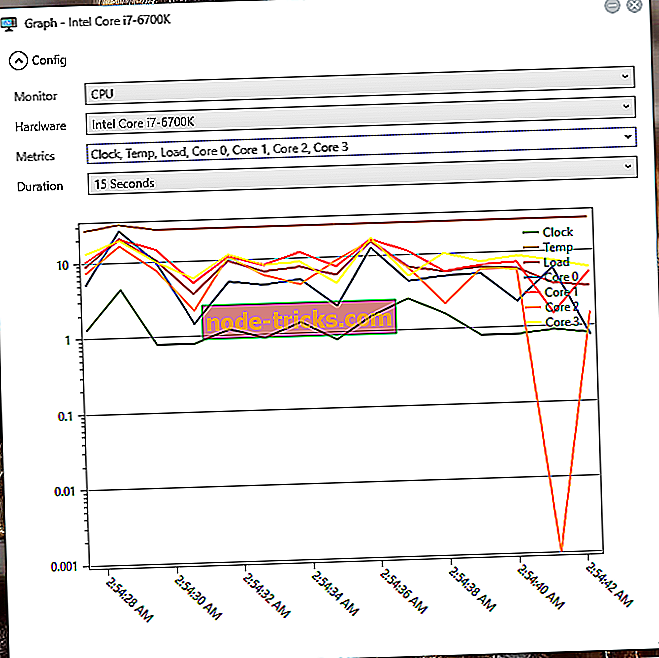
Resurssien kulutuslukujen ja kehittyneempien laitteistotietojen analysoinnissa itse Windows tarjoaa Resource Monitor -toiminnon. Tällä apuohjelmalla on kaikki perusasiat, jotka koskevat järjestelmän muistin, CPU: n, levyn ja verkon tilastotietoja, mutta se ei ole täysin kätevä, kun käytössäsi on tonnia käynnissä olevia sovelluksia. S idebar -diagnostiikka puolestaan tarjoaa helpomman ratkaisun laitteiston tietojen katseluun ja analysointiin.
Tutustu sen parhaisiin ominaisuuksiin:
- Tämä on kevyt työkalu, joka tekee lähinnä alkuperäisen Resource Monitor -toiminnon, mutta se näyttää tiedot houkuttelevammin.
- Sen mukana tulee sivupalkki, joka on integroitu työpöydällesi.
- Asennusprosessi on todella minimalistinen, ja näet hyödyllisen alkuasetusnäytön.
- Kun määritysprosessi on suoritettu, työkalu mahtuu itse järjestelmälokeroon.
- Se näyttää tietoja RAM: sta, CPU: sta, GOU: sta, aktiivisista ajureista, virtalähteestä, verkosta ja muusta.
- Työkalu on todella muokattavissa, joten voit asettaa asiat haluamallasi tavalla.
Kaiken kaikkiaan sivupalkin diagnostiikka on tehokas pieni työkalu, joka onnistuu olemaan sekä hyödyllinen että huomaamaton. Lataa se, jotta saat selville lisää ohjelmassa olevia toimintoja.
- LUE myös: 6 parhaasta PC-korjaus- ja optimointiohjelmistosta 2018
- 5
PC-ohjattu toiminto
Tämä on järjestelmäanalysaattori, joka on erittäin tehokas järjestelmän erottamiseen ja tarjoamaan sinulle totuuden sen suorituskyvystä. Se pystyy tutustumaan tietokoneen sisäpiiriin ja antamaan täydelliset tiedot sekä sen vahvuuksista että heikkouksista.
Tutustu tämän hyödyllisen työkalun tärkeimpiin ominaisuuksiin virtalähteen seurannassa ja lisää:
- Se osoittaa prosessorin toiminnan ja tarjoaa runsaasti vertailumahdollisuuksia.
- Kun olet käynnistänyt tämän ohjelman, se vie jonkin aikaa, jotta voit havaita kaikki tietokoneeseen asennetut laitteet.
- Voit siirtyä eri luokkien välillä käyttöliittymän vasemmalla puolella.
- Ohjattu tietokoneesi paljastaa kaikki olennaiset tiedot laitteistostasi ja paljon muuta.
- Se analysoi myös järjestelmätiedostoja ja tutkii sellaisten elementtien asetuksia, kuten ohjauspaneeli ja Internet-yhteys.
- PC Wizardin parasta on sen benchmarking-työkalu, ja ohjelma on parhaimmillaan tällä alueella.
- Voit tarkistaa mitä tahansa CPU: sta, välimuistista, RAM-muistista ja multimediasta.
Ohjattu PC: n asennus on tehokkaampaa kuin hauskaa, mutta tämä ei ole ongelma, jos etsit hyödyllistä työkalua laitteiston tietojen analysointiin, mukaan lukien tiedot virtalähteestäsi. Se on melko hienostunut ohjelma, joka kohdistuu enimmäkseen kehittyneempiin käyttäjiin. Voit tarkistaa PC Wizardin lisäominaisuudet lataamalla työkalun nähdäksesi, miten se toimii.
Nämä ovat viisi parhaita ohjelmia, jotka voivat analysoida ja toimittaa tarkkoja tietoja järjestelmän virtalähteestä ja paljon muuta. On parasta siirtyä virallisiin verkkosivustoihinsa tarkistaakseen täydelliset ominaisuudet ja nähdä, mikä tuntuu parhaiten taitotasosi ja järjestelmän tarpeista.